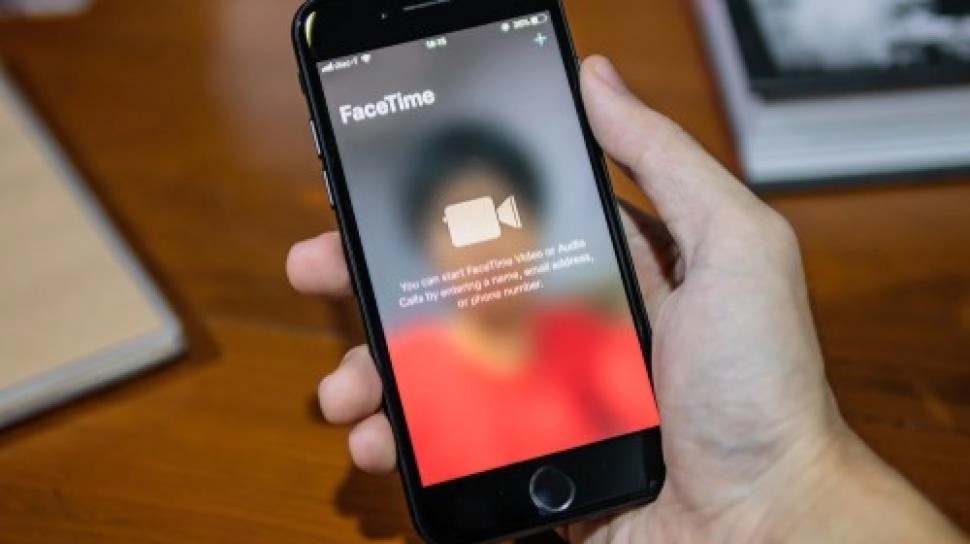
Cara Merekam Layar di FaceTime, Gampang Banget!
Pengguna dapat merekam layar ketika melakukan panggilan video FaceTime di iPhone atau iPad, meskipun tidak bisa dilakukan secara langsung di perangkat.
Oleh karena itu, pengguna harus menggunakan aplikasi pihak ketiga jika ingin merekam layar saat melakukan FaceTime.
Untuk merekam panggilan FaceTime dengan atau tanpa suara, pengguna perlu menggunakan alat perekam layar. Opsi gratis disertakan dalam perangkat lunak Apple.
Hal penting yang perlu diingat saat merekam layar di iPhone atau iPad adalah audio dibisukan secara default.
- Untuk memulai, buka Control Center dengan menggesek ke bawah dari sudut kanan atas layar, di tempat indikator baterai berada.
- Selanjutnya, ketuk ikon Screen Recording. Jika pengguna belum mengaktifkan ikon tersebut, buka Settings > Control Center dan ketuk ikon plusnya.
- Setelah pengguna mengetuk Screen Recording di Control Center, pengguna akan melihat hitungan mundur 3 detik sebelum perekaman dimulai. Namun, untuk merekam audio, pengguna perlu menekan lama ikon Screen
- Recording. Itu akan memunculkan layar di bawah, di mana pengguna dapat mengetuk ikon Mikrofon di bagian bawah.
![Ilustrasi FaceTime. [Ben Collins/Unsplash]](https://media.suara.com/pictures/653x366/2024/01/11/71295-ilustrasi-facetime-video-call.jpg) Ilustrasi FaceTime. [Ben Collins/Unsplash]
Ilustrasi FaceTime. [Ben Collins/Unsplash]Cara merekam layar FaceTime di macOS
Pertama, buka FaceTime, lalu tekan CMD + Shift + 5 pada keyboard. Ini menampilkan kontrol di bagian bawah layar.
Di bagian yang disorot, tombol di sebelah kiri merekam semua yang ada di layar, dan tombol di sebelah kanan merekam bagian yang dipilih. Jika pengguna memilih yang terakhir, pengguna akan mendapatkan jendela bertitik yang dapat diseret dan perlu diubah ukurannya.
Setelah pengguna menentukan pilihan, klik Options dan pilih tempat untuk menyimpan rekaman.
Tombol Capture di bagian akhir sekarang seharusnya bertuliskan Record. Klik tombol tersebut untuk mulai merekam. Audio direkam secara otomatis di Mac.
Itulah yang perlu pengguna lakukan untuk merekam layar di FaceTime.










